今天給大家帶來如何使用iPad平板電腦,平板電腦ipad使用教程的方法,讓您輕鬆解決問題。
iPad作為平板電腦有屏幕大、分辨率高的優點, 在10寸的屏幕上,可以使用雙頁顯示的效果,像看紙質書一樣來瀏覽漫畫。具體方法如下:
1在蘋果商店APP store中下載安裝【漫畫控】軟件。
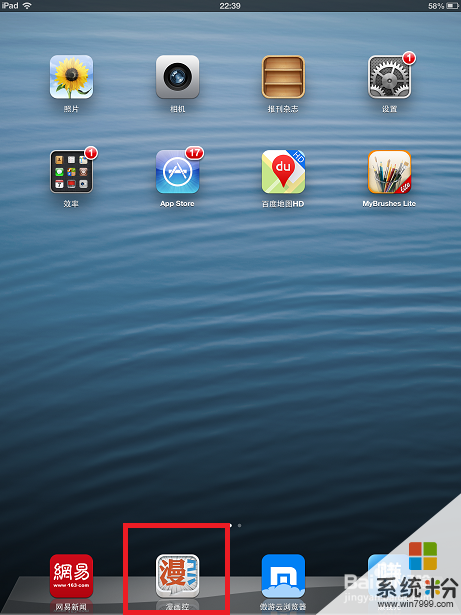 2
2打開漫畫控軟件,默認顯示頁麵為【最近更新】,為網絡中最新收集到的漫畫。如果是沒有目的的瀏覽的話,可以在更新列表中查找自己喜歡的漫畫類型來閱讀。
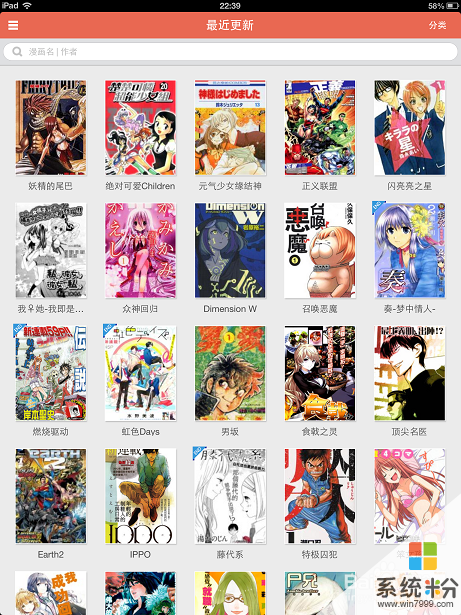 3
3點擊屏幕左上角的菜單按鈕,在左側彈出快捷菜單,分別包括【漫畫】【書架】【收藏】【曆史】【書簽】【下載】等6個按鈕,下麵一一介紹。
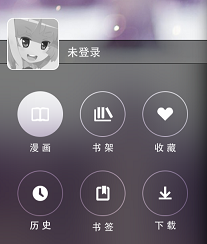 4
4點擊【漫畫】,進入剛才的【最近更新】頁麵,除了可以瀏覽最新漫畫外,還可以進行搜索。比如在搜索欄中輸入【龍珠】,點擊搜索。
 5
5在【搜索結果】頁麵顯示搜索到的結果。
 6
6點擊要閱讀的漫畫,進入【漫畫詳情】頁麵,可以選擇從哪個網站閱讀,由於每個網站的下載速度有區別,用戶可以多嚐試,找到當地下載最快的網站。
另外如果喜歡這個漫畫,可以點【收藏】,將漫畫收藏到【收藏】列表中,這樣下次就可以直接從【收藏】頁麵打開直接閱讀了。
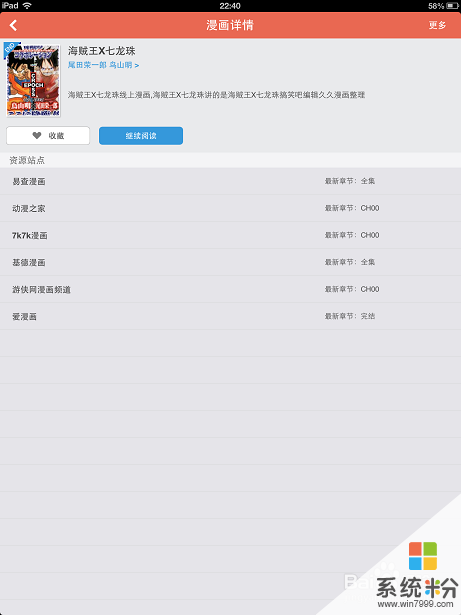 7
7進入漫畫的目錄頁,可以選擇具體的章節。
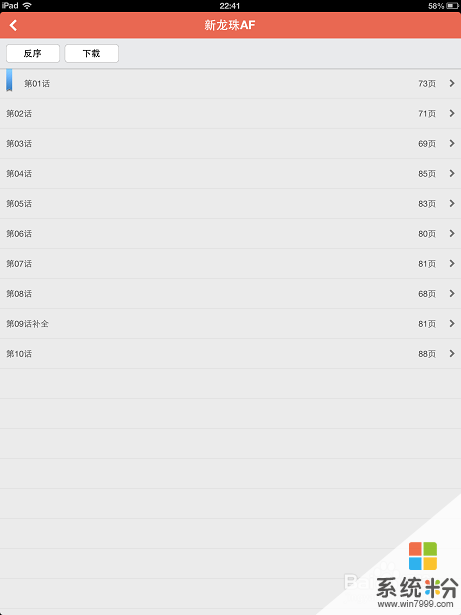 8
8進入漫畫的顯示頁,可以開始閱讀自己喜歡的漫畫了。
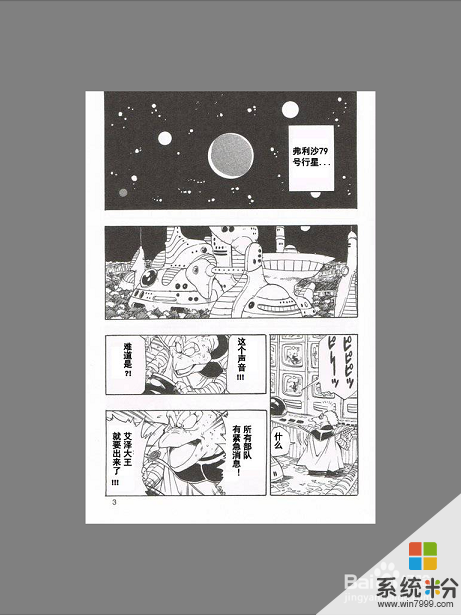 9
9再來介紹其它幾個常用菜單。
點擊【書架】,彈出頁麵是已經下載到本地的漫畫。這樣可以在沒有網絡的情況下,離線閱讀漫畫。
 10
10點擊【收藏】,進入收藏頁麵,本頁為自己添加到收藏中的漫畫列表。
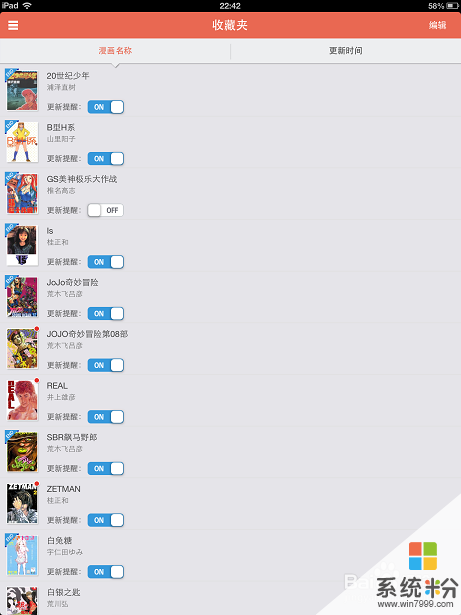 11
11點擊【曆史】,進入【瀏覽曆史】頁麵,本頁是自己最近瀏覽的漫畫列表,如果忘記之前閱讀的漫畫名稱的話,這裏是尋找的一個好去處。
 12
12點擊【書簽】,進入【書簽管理】頁麵,在閱讀漫畫中,可以對精彩章節添加書簽,在本頁麵就可以進入設置書簽的地方重溫精彩部分。
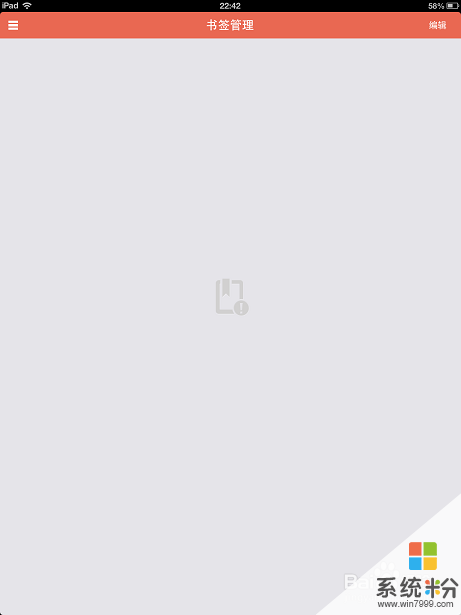 13
13點擊【下載】,進入【下載隊列】頁麵,如果正在下載漫畫,在本頁麵可以看到下載的進度。
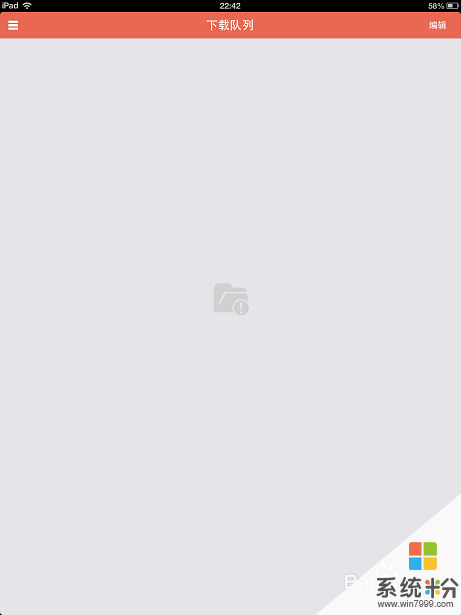
以上就是如何使用iPad平板電腦,平板電腦ipad使用教程的方法教程,希望本文中能幫您解決問題。
電腦軟件相關教程